iOSデバイスのパスコードを忘れてしまった場合、デバイスが使えなくなり、デバイスのロックを解除するのは必要です。ところが、iPhone/iPadのロックを解除する時に、iOSデバイスがRecoveryモードに自動的に入らないという問題があるかもしれません。この場合、手動でiPhone/iPadをRecoveryモードに入らせなければなりません。以下はそのやり方です。
iOSデバイスで手動でRecoveryモードに入る
1. iPhone 6s及びそれ以前の機種、iPod touch (第6世代及びそれ以前)またはホームボタンのあるiPad
- 電源オフスライダーが表示されるまで、サイドボタンまたはトップボタンを押し続けます。
- スライダーをドラッグして、iOSデバイスの電源を切ります。
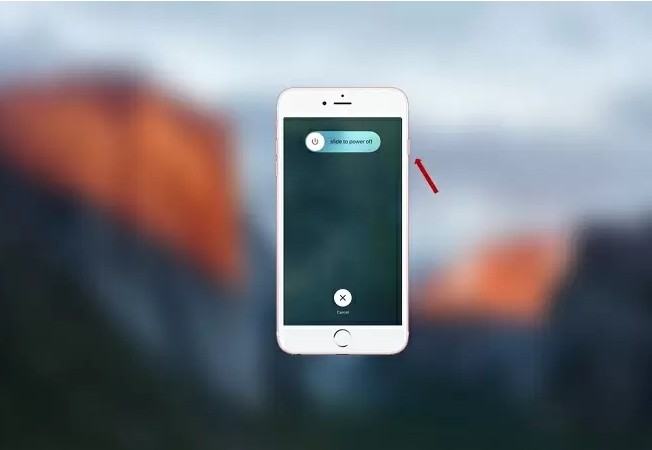
- ホームボタンを押しながらデバイスをコンピューターに接続します。
- recoveryモード画面が表示されるまで、ホームボタンを押し続けます。
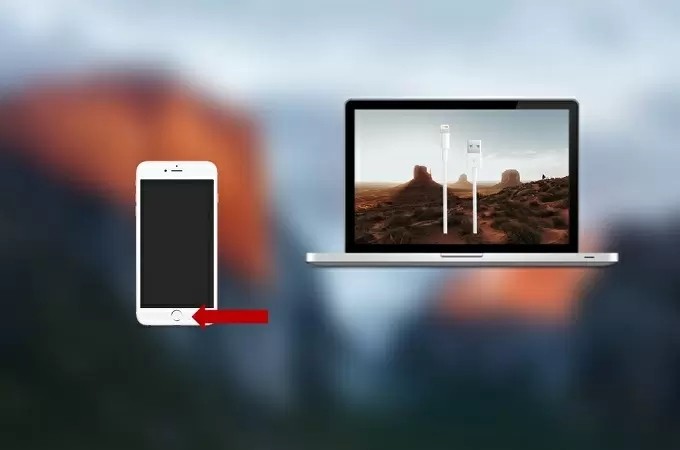
2. iPhone 7/7 Plus及びiPod touch (第7世代)
- 電源オフスライダーが表示されるまで、サイドボタンまたはトップボタンを押し続けます。
- スライダーをドラッグして、iOSデバイスの電源を切ります。
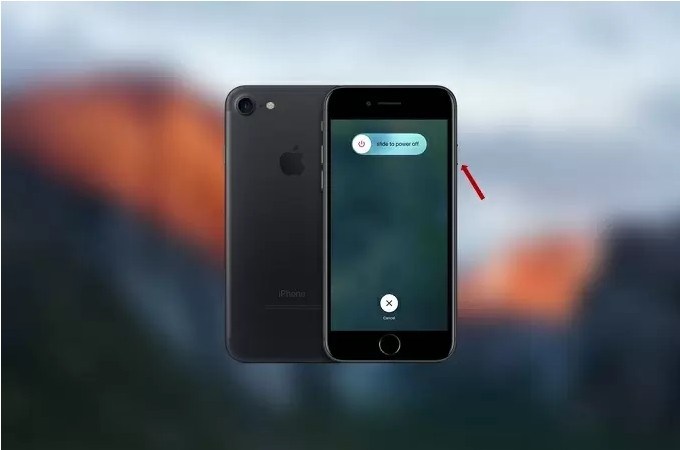
- 音量下げボタンを押しながらデバイスをコンピューターに接続します。
- recoveryモード画面が表示されるまで、音量下げボタンを押し続けます。
3. iPhone 8/8 Plus、iPhone X及びそれ以降の機種
- 電源オフスライダーが表示されるまで、サイドボタンと音量上げまたは音量下げボタンを押し続けます。
- スライダーをドラッグして、iOSデバイスの電源を切ります。
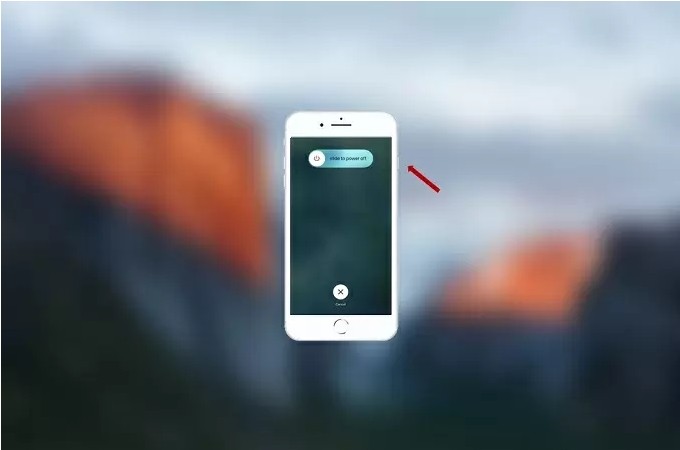
- スライドボタンを押しながらデバイスをコンピューターに接続します。
- recoveryモード画面が表示されるまで、スライドボタンを押し続けます。
4. Face IDのあるiPad
- 電源オフスライダーが表示されるまで、トップボタンと音量上げまたは[音量下げボタンを押し続けます。
- スライダーをドラッグして、iOSデバイスの電源を切ります。
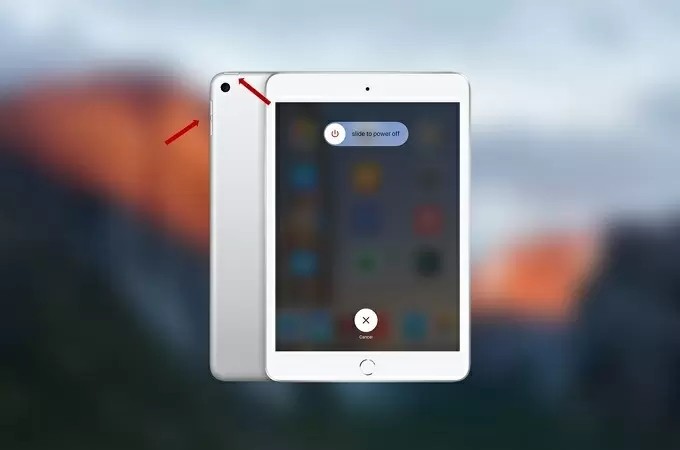
- トップボタンを押しながらデバイスをコンピューターに接続します。
- recoveryモード画面が表示されるまで、トップボタンを押し続けます。
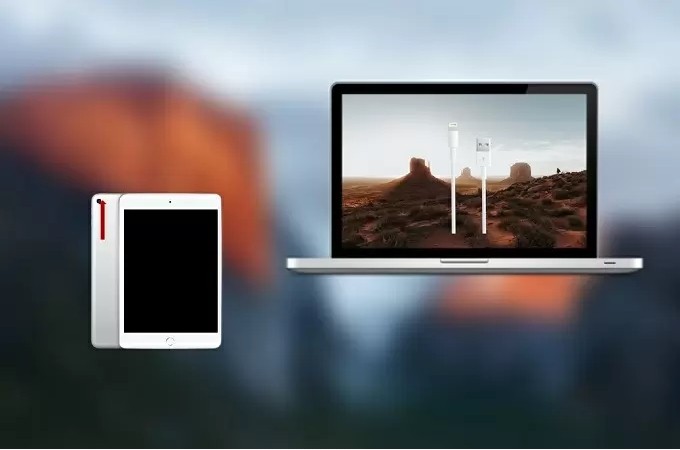
Recoveryモードに入った後、iOS画面ロックを解除することができます。


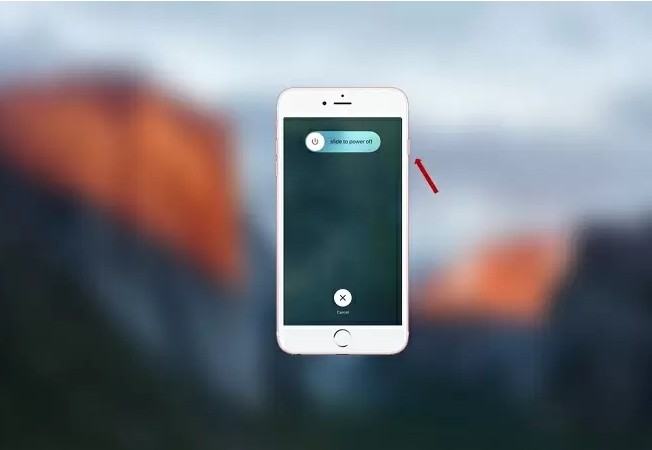
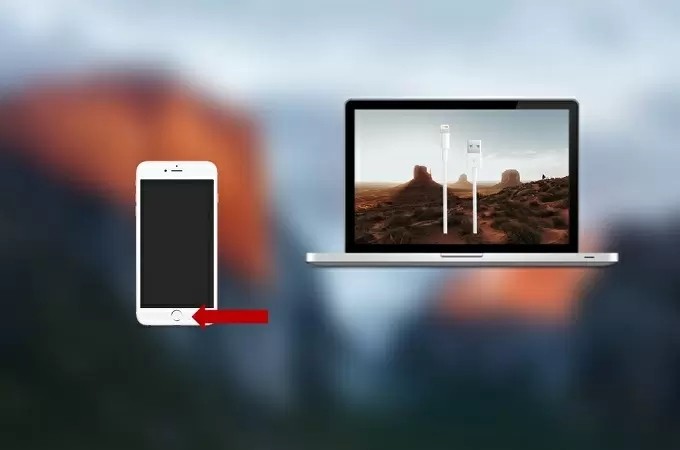
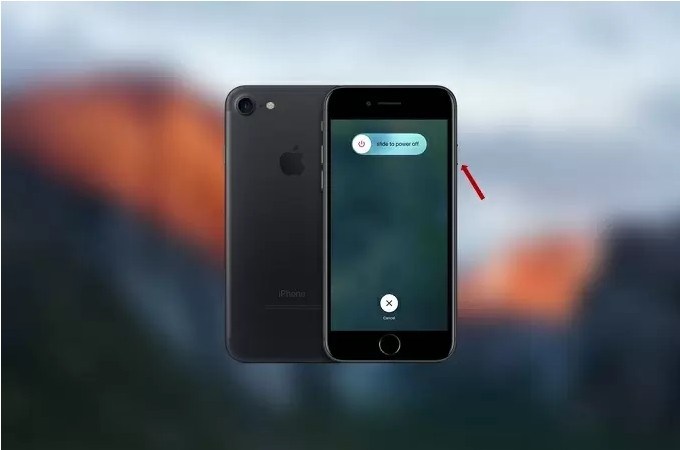
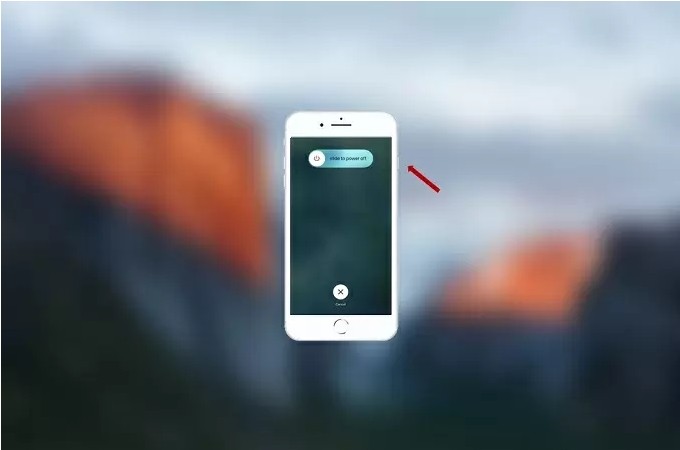
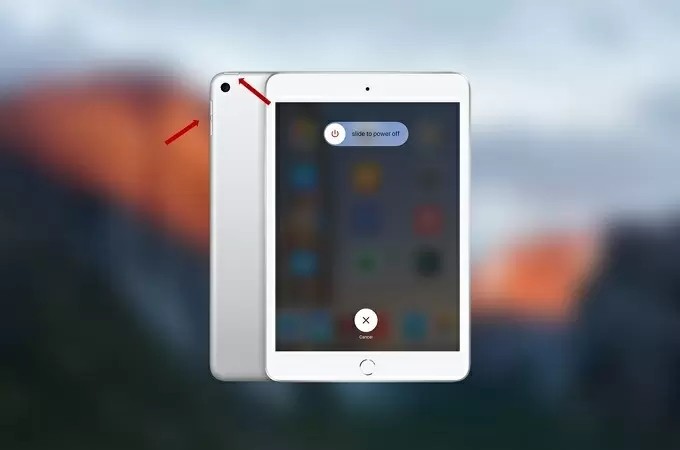
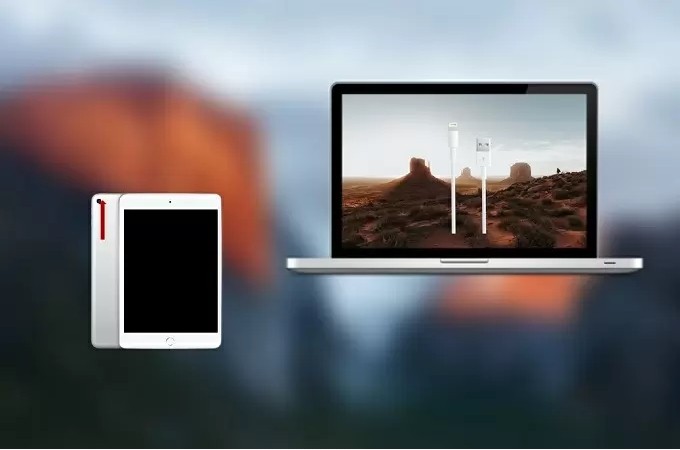
コメントを書く